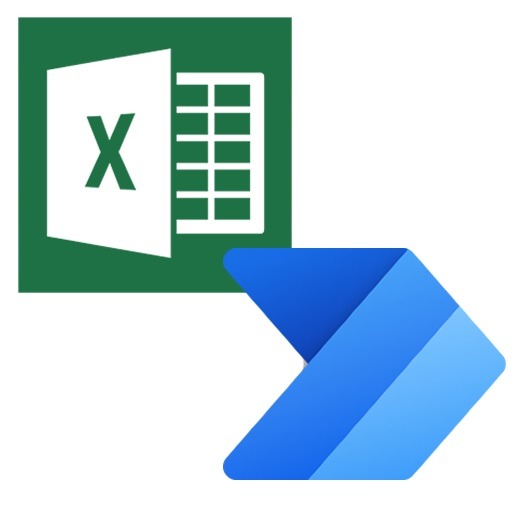Power Automate Desktop:インストール手順・使い方の基礎・実践のまとめページ
Power Automateの記事も増えてきたので、今までの記事をインストールから使い方の基礎・実践まで分類して一覧にしておきます。
1.導入・インストール
Power Automate Desktop:インストール手順
【Power Automate Desktop】Power Automate Desktopのインストール手順について説明していきます。
2.基本
Power Automate Desktop:基本的な使い方。起動とフローの作成方法。
【Power Automate Desktop】Power Automateの操作の基本として、起動の仕方とフローの作成方法について説明します。
Power Automate Desktop:ブラウザの起動方法
【Power Automate Desktop】Power Automateを使ったWebスクレイピングの基本となるブラウザの起動について説明します。
3.実践:データ処理
Power Automate Desktop:配列データの抽出。変数を使ったパラメータの設定方法
【Power Automate Desktop】配列データの抽出。パラメータの設定方法。添字が変数の場合についても説明しています。
Power Automate Desktop:ファイル名があいまいなファイルの削除方法(ワイルドカード等)
【Power Automate Desktop】ファイル名があいまいなファイルの削除方法について
Power Automate Desktop:あいまい検索。「ファイルフィルター」で使えるワイルドカードと設定方法一覧
【Power Automate Desktop】「ファイルフィルター」などの、あいまい検索で使えるワイルドカードの覚書
4.実践:各種データの取込み方法
5.実践:Officeとの連携
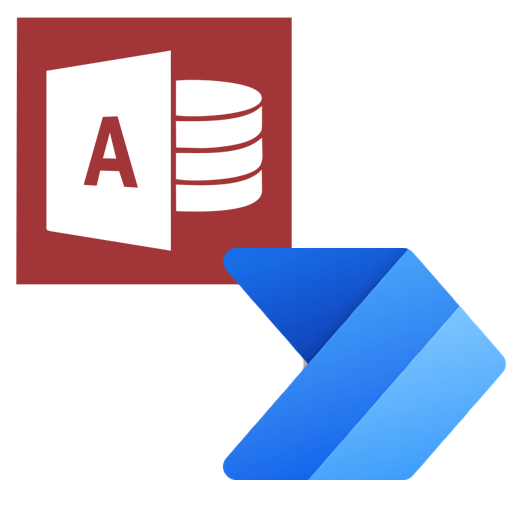
Power Automate Desktop:Access VBAの実行方法「アプリケーションの実行」(マクロ経由)
【Power Automate Desktop】Access VBAの実行方法。「アプリケーションの実行」を使って、Accessのマクロを呼び出せば実行可能です。
6.実践:ファイルやフォルダー関連
Power Automate Desktop:ファイル名があいまいなファイルの削除方法(ワイルドカード等)
【Power Automate Desktop】ファイル名があいまいなファイルの削除方法について
Power Automate Desktop:あいまい検索。「ファイルフィルター」で使えるワイルドカードと設定方法一覧
【Power Automate Desktop】「ファイルフィルター」などの、あいまい検索で使えるワイルドカードの覚書
7.実践:Webスクレイピング
Power Automate Desktop:ブラウザの起動方法
【Power Automate Desktop】Power Automateを使ったWebスクレイピングの基本となるブラウザの起動について説明します。
Power Automate Desktop:ブラウザのテキストボックスの入力
【Power Automate Desktop】Power Automate Desktopを使ったWebスクレイピングの基本となるテキストボックスの入力と検索方法について説明します。
Power Automate Desktop:ブラウザのボタン等のコンテンツを読み込むまで待機する方法
【Power Automate Desktop】ブラウザのボタン等のコンテンツを読み込むまで待機する方法
Power Automate Desktop:WebページでName等の「属性」の「値」が変わってしまう場合の対処法
【Power Automate Desktop】WebページのボタンなどのNameやIDが変わってしまい止まってしまう場合の対処法
8.実践:各種処理の組み合わせ
9.実践:エラー処理・キャンセル処理
Power Automate Desktop:ダイアログのキャンセルボタンの処理。サブフローでの作成方法。
【Power Automate Desktop】ダイアログのキャンセルボタンの処理をサブフローに作って使いまわせるようにしています。
Power Automate Desktop:WebページでName等の「属性」の「値」が変わってしまう場合の対処法
【Power Automate Desktop】WebページのボタンなどのNameやIDが変わってしまい止まってしまう場合の対処法